Mail Exchange
GI
I THI U
ươ
Ệ Ớ Microsoft Exchange Server 2003 là ch
ng trình mail server r t ấ
thông d ngụ .
Được microsoft phát tri n đ cung c p cho các doanh nghi p t ể
ấ ệ ổ
ứ ệ ố ườ ể ư ệ ử ch c h th ng th đi n t (email) cho ng i dùng.
Microsoft Exchange Server 2003 h tr các giao th c POP, IMAP
ỗ ợ ứ
và SMTP.
ủ ộ
Outlook Web Access (OWA) là m t Module c a Microsoft ị ậ i dùng truy c p và qu n tr
ườ ả
ủ ọ ừ Exchanger Server cho phép ng Mailbox c a h t xa thông qua Web Browser.
Ộ
N I DUNG
Mail Exchange 2003
1.
ặ ậ
Cài đ t Exchange 2003 a. Nh p Run .. Gõ dcpromo
ặ ị
ụ
b. Cài đ t d ch v : ASP.net, NNTP, SMTP
c.
Vào Run.. gõ D:\SETUP\I386\SETUP.EXE /forestprep
d.
Vào Run.. gõ D:\SETUP\I386\SETUP.EXE
2.
ặ
Setup oulook account a. Cài đ t Outlook 2003
ứ ạ
ổ ộ
b. Vào Domain Security Policy thay đ i đ ph c t p Password
ủ
ạ
c. Vào Active Directory c a Exchange t o User
ể
ế ậ
ế ố
d. Vào Control Panel > Mail đ thi
t l p k t n i các Account.
ố ượ
ả
ử
ậ
3. Recipients (Qu n lý đ i t
ng g i và nh n)
ử
ự
ở
ệ
1. M Mail và th c hi n g i các users.
ạ
2. T o Contact
ọ
1. Vào Active directory > New Contact> Ch n SMTP
2. System Manager> Recipients > Offline Adress List > Nh n ấ
ả
ộ
chu t ph i Default Offline Adress List > Rebuild.
3. Distribution_group
ạ
ớ
1. Vào Active directory > T o 2 Group v i tên:
2. Sec_Group, Dist_Group
3. Thêm Users vào Group
4. Vào Outlook gui mail cho các Sec_Group, Dist_Group và
ủ ừ
ể
ki m email c a t ng User trong Group
ố ượ
ả
ử
ậ
3. Recipients (Qu n lý đ i t
ng g i và nh n)
4. Query based distribution group
1. Vào System Manager > Nh n chu t ph i vào First
ấ ả ộ
Organization > Properties> Change Mode
2. Vào ch n 1 User hi u ch nh ph n General > Thêm ph n
ệ ầ ầ ọ ỉ
Office (HCM)
3. T o Query Base Distribute Group > Th c hi n tìm ki m
ự ế ệ ạ
theo Office Location
4. Vào Recipients Update Service > Rebuid các d ch v
ị ụ
ố ượ
ả
ử
ậ
3. Recipients (Qu n lý đ i t
ng g i và nh n)
ử ụ
ạ
5. S d ng exchange task t o xóa mailbox
1. Nh n chu t ph i vào User > Exchange Task> Có th ch n Move
ể ấ ả ọ ộ
MailBox, delete MailBox..
ủ
ộ ọ ọ
2. Vào System Manager > Server > tên máy ch (Server)> MailBox Strore > Nh n chu t ph i Ch n vào MailBox ch n Run Cleanup Agen > S th y User b Xóa.
ấ ẽ ấ ả ị
3. Ki m tra đăng nh p b ng User b xóa, Khôi ph c l
ể ằ ậ i MailBox cho
ấ ộ ị
ụ ạ ị ủ ả User b xóa (Reconnect), sau đó nh n chu t ph i vào Tên máy ch (Server) > Start MailBox Management Process.
4. Đăng nh p l
ậ ạ ằ ị i b ng User b Xóa.
5. T o 1 User và không t o MailBox
ạ ạ
ể ạ ả ọ ộ ừ ạ 6. Nh n chu t ph i vào User v a t o Ch n Exchange Task đ t o
ấ Mailbox.
ố ượ
ả
ử
ậ
3. Recipients (Qu n lý đ i t
ng g i và nh n)
ớ ạ ử 6. Delivery Restriction (Gi i h n g i)
ấ ả ộ
ị ớ ậ i dung
ử ậ 1. Vào Active Directory …>Nh n chu t ph i vào 1 User > Properties > Exchange General Delivery Restriction> Nh p giá tr gi ượ l ng G i và Nh n.
ử ệ ậ ớ ượ ớ ơ 2. Test vi c g i và nh n v i dung l ng l n h n cho phép.
Ghi chú:
ệ ự ớ ấ ả ậ ừ t c User khác (Nh n mail t
ọ ấ ứ Ch n From EveryOne có hi u l c v i t b t c User nào)
ọ ỉ ớ ạ ậ ớ ỉ ừ i h n v i 1 User nào đó và ch nh n mail t
Ch n Only From ch gi User đó (Administrator).
ố ượ
ả
ử
ậ
3. Recipients (Qu n lý đ i t
ng g i và nh n)
7. Delivery_option_delegate_permission
ậ
ủ
ọ
ấ
1. Đăng nh p Mail box c a 1 User > Tools > ể Options> delegates> Ch n Task, Inbox đ Delegate…> Nh n Automatically…..> OK
ượ
ậ
ằ
c Delegate (U2) >
2. Đăng nh p b ng User đ File> Open > Open Orther User’s Folder
ử ụ
ử
ừ
ớ
3. S d ng u2 g i Mail t
u1 t
i Administrator
4. Managing Store
ạ
1.T o và move mailbox store
ấ
ả
ộ
ọ
1. Nh n chu t ph i First organization>Ch n Properties> Đánh
ấ
d u Display routing.., Display Admin…> OK
ở ụ
2. M m c Administrative Groups> Firts Administrative
ậ
ả
Groups>Server>Tên máy>First Storage Group > Nh n ấ ph i Mailbox Store > rename> Nh p No Limit
ậ
ả
ấ
3. Nh n ph i First Storage > New > MailBox Store> Nh p tên
%mb Store>OK>Yes
ụ
ấ
ộ
ọ
ể
ả 4. Vào m c No Limit> MailBox > Ch n m t User > Nh n ph i ọ Ch n Exchange Task..> Ch n Move MailBox> di chuy n ớ t
ọ i %mb…..>Finish.
ả
ấ
5. Nh n ph i MailBox > Run Cleanup Agent
ổ
6. Đ i tên %Mb Store thành 5MB Store
Managing Store
2.
Theo dõi mailbox store và full_text_index
1.
*Theo dõi thư ở
ấ
ả
ấ
ể
ư
M System Manager > Administrative Group > ủ Servers > Tên Máy ch > First Storage Group > Nh n ph i 5MB Store > Properties > Nh n ọ Browse .. > Ch n các User (Có th theo dõi, xem th user trong Group này) > OK
2.
ằ
ấ
ạ ế ả
ượ
ử
ử
ậ Vào Outlook > Đăng nh p b ng 1 User > T o 1 ả ớ email m i > Nh n To…> Gui email va xem k t qu ượ (Email đ
c g i và admin cũng đ
c g i 1 b n)
4. Managing Store
•
Full_text_index
•
ở
•
ả ấ M System Manager > Administrative Group > ủ Servers > Tên Máy ch > First Storage Group > Nh n ph i No Limit > Create Full text Index >OK
ấ ả
ấ
•
Nh n ph i vào No Limit > Full text Indexing > Allway Run> Đánh d u This Index…..> Apply > OK
•
ấ ả Nh n ph i vào No Limit > Start full Population
•
Tao 1 tap tin Thu Moi.doc trên Desktop
ử ử ậ
•
Vào OutLook đăng nh p g i th 1 email > Dinh kem file Thu Moi
ấ ử ấ
ầ ậ ộ Nh n vào Find tìm th email trên > Nh n vào Option > Advanced Find > Trong search word : Nh p n i dung c n tìm….> Find now
4. Managing Store
3. Manual_delegate_control
ậ
ằ
ọ
1. Đăng nh p b ng 1 User vào Outlook > Open > Open Other…..> Name…> Ch n 1User > OK
ệ
ấ
ỗ
ể ể
ị
Xu t hi n 1 l
i (Không th hi n th ….)
ụ
ả
ấ
ọ
ỏ
ỏ
2. Vào System Manager > Nh n ph i vào m c 5mb Store > Properties > Security >Ch n Administrator> Advanced > B Allow…> Copy > Xóa b các dòng Deny (Remove)
ạ
ầ
i thao tác nh trên ph n (1) lúc này
ư 3. Vào Outlook làm l ể Administrator có th xem Inbox user.
4. Managing Store
4. Theodoi_email_trong_exchange_server
ấ
ả
ộ
ấ
1. Vào System manager > Nh n ph i chu t vào tên máy > Properties > Đánh d u vào Enable…, Remove log file là 1.>OK
ự
ử
ệ
ậ
Đăng nh p vào Outlook th c hi n g i email
ể
(Ki m tra Message Tracking)
Vào System manager > Message Tracking
ế
Center> Tìm Sender, Recipients…>OK > Find ả Now> Xem k t qu .
5. ADDRESS LIST
ạ
1. Cách t o address_book_và_offline_address_book
1. Adress book
ả ố ộ
ở ọ ụ
ấ 1. M Active Directory..>Nh n ph i chu t vào 1 s Users ch n Properties>Trong General > Gõ vào m c Office (Vd: HCM)
ả
ấ ậ
ấ ọ
ọ ọ
2. Vào System manager > …Nh n ph i All Adress List >New > Address List..> Nh p Address List Name: HCM > Ch n Filter Rules> Advance > Nh n Field> ọ Ch n User > Ch n Office Location > Ch n Is Exactly > Nh n Add> Find > OK > Finish.
ấ
3. Ch n Recipient update services> Nh n ph i Recipient
ấ ả ọ
update services (2 m c) ụ Rebuid
4. Đăng nh p 1 User vào Oultlook > T o mail m i nh n
ạ ấ ớ
ậ ẽ ấ vào To s th y Address List HCM
5. ADDRESS LIST Offline_address_book
ậ
ế ọ
1. Đăng nh p vào Oultlook > Tools > Options > Mail Setup> Email Account > View or change… N u Ch n Use Cached ớ ệ Exchange Mode (L u b nh đ m) >Ch n Microsoft Exchange server > Change..>Finish.
ư ọ ộ
Vào System manager > Nh n ph i Offline Adress List > Nh n
ấ ả ấ
ả ph i Default Offline Adress List > Rebuid.
1. Đăng nh pn vào Outlook > Vào Send/Receive> Download
ậ
ấ ờ Adress Book > Nh n OK và ch download
2. Vào File > Ch n Work Offline > OK
ọ
3. Đăng nh p vào Oultloo ch n Work Offline > T o mail > và
ậ ạ ọ
ụ ấ th y m c Offline Address Book
5. ADDRESS LIST Global_address_list
ế
ở ộ
ẽ
ấ
ả
ấ
Vào Active Directory…>Ti n hành T o Group và Add các User vào Group… ạ Vào System Manager> M Recipients> All Global Address List > Default Global Address List > Nh n chu t ph i > Properties > Preview S Th y các User trong Global.
ẽ
ằ
ấ
ọ
Đăng nh p vào User b ng Outlook> vào To.. > Ch n Global Adress List s Th y
ượ
ậ c các user .
đ
ừ
ậ
ạ
ấ
Vào Control Panel > Mail > Show Profile .. > Thêm Account Mail vào Outlook. Đăng nh p vào Outlook Account v a thêm Vào > T o Email > Nh n To..> Quan
sát User trong Global List
ấ
ậ
ố
Vào Active Directory … > Nh n ph i vào 1 s User > Properties > Nh p ả
Description>OK
ấ
ả
Vào System Manager > Recipients> All Global Address List> Nh n ph i Default Global Adress List > Properties > Security > Thêm Nhóm vào (vd: Linh)> Ch n ọ ị Nhóm b Deny t
ấ ả t c .
ả
ấ
ậ
ậ
ọ
Nh n Ph i All Global Address List > new > Global Address List > Nh p tên (vd Linh)> Ch n Filter Rule > Filed > User > Description > is exactly (Nh p Linh) > Add > Find Now OK
ấ
ả
Recipients Update Service > Nh n ph i 2 Recipient…> Rebuid.


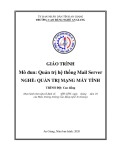

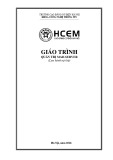
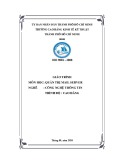














![Đề thi cuối kì Nhập môn Mạng máy tính: Tổng hợp [Năm]](https://cdn.tailieu.vn/images/document/thumbnail/2025/20251110/nminhthoi53@gmail.com/135x160/38281762757217.jpg)



![Đề thi học kì 2 môn Nhập môn Mạng máy tính [kèm đáp án]](https://cdn.tailieu.vn/images/document/thumbnail/2025/20251014/lakim0906/135x160/23811760416180.jpg)

